
Операции с выделенной областью
Перемещение выделенной области. Выделите область изображения любым инструментом выделения, нажмите внутри нее кнопку мыши и, удерживая ее нажатой, перетащите область в нужное место, отпустив после этого кнопку.
Сдвиг выделенной области. Выбрав инструмент выделения, нажмите одну из клавиш со стрелками, чтобы переместить выделенную область на 1 пиксел в направлении, соответствующем направлению стрелки. Если же клавиши со стрелками использовать вместе с клавишей Shift, область будет перемещаться на 10 пикселов.
Перемещение выделенного фрагмента. Активизируйте инструмент Move (Перемещение). Нажав внутри выделенного фрагмента кнопку мыши и удерживая ее, перетащите фрагмент. Если выбран один из инструментов выделения, для перемещения выделенного фрагмента нужно поместить внутрь него указатель мыши, нажать клавишу Ctrl(указатель примет формуножниц) и, удерживая ее нажатой, переместить выделенный фрагмент в нужное место.
Примечание
В режиме перемещения выделенный фрагмент становится «плавающим» — его можно перетаскивать сколько угоднораз с помощью мыши, не нажимая никаких дополнительных клавиш. Когда вы щелкнете вне выделенного фрагмента, онзафиксируется на новом месте, а выделение снимется.
Сдвиг выделенного фрагмента. Так же как выделенную область, выделенный фрагмент можно сдвигать по горизонтали и вертикали на фиксированное расстояние. Активизировав инструмент Move (Перемещение), с помощью стрелок переместите область в нужное место:при каждом нажатии клавиши со стрелкой она сдвигается в соответствующем направлении на 1 пиксел. Если одновременно удерживать клавишу Shift, сдвиг будет выполняться каждый раз на 10 пикселов.
Копирование выделенного фрагмента. Выберите инструмент Move(Перемещение). Затем, нажав и удерживая клавиши Alt+Ctrl, перетащите выделенный фрагмент мышью. Указатель мыши при этом принимает форму двух стрелок. Если вы повторите данную операцию, на том месте, откуда выполняется очередное перетаскивание, останется «отпечаток» выделенногофрагмента.
Вырезание выделенного фрагмента. Откройте меню Edit(Редактирование) и выполните команду Cut (Вырезать). Выделенная область не пропала, она находится в буфере обмена.
Вклеивание выделенного фрагмента. Откройте меню Edit(Редактирование) и выполните команду Paste (Вклеить). На экране появится тот самый фотокадр.
Трансформация выделенного фрагмента
1. Выделите цветок с помощью инструмента выделения.
2. Скопируйте выделенный объект и не снимая выделения,зайдите в меню Edit (Редактирование) и выполните командуFreeTransform (Свободное трансформирование). Вокруг изображения появилась рамка. Подведите курсор к уголкам этойрамки, и увидите, как он примет вид двухконечной стрелки.Поменяйте размер изображения. Чтобы трансформация была
пропорциональной, достаточно нажать клавишу <Shift>.Чтобы повернуть выделенную область, поместите указательмыши вне габаритной рамки. Он примет форму полукруглой двунаправленной стрелкиповорота. Теперь, удерживая левую кнопку мыши нажатой,перемещайте указатель в направлении, необходимом дляповорота рамки. Если одновременно удерживать клавишу<Shift>, выделенная область повернется на угол, кратный 15°.
3. Если вы довольны новым размером выделенного фрагмента,то нажмите <Enter>.
4. Переместите фрагмент в любое место изображения.
5. Не снимая выделения повторите пункт 2, а затем 3,4.
Несколько раз проделайте то же самое.
6. Снимите выделение.
7. Закройте рисунок, сохранив внесенные изображения.
Задание 1 для самостоятельной работы:
1. Используя файлы из папки «Flowers» смонтируйте фотографию (составьте букет из разныхцветов).
2. Откройте собственную фотографию, выделите себя, скопируйте и вставьте впонравившуюся вам картинку (изображение для фона выбираете самостоятельно).
Изменение размера изображений
1. Откройте файл.
2. Откройте меню Edit (Изображение) и выполните команду Imagesize (Размер изображения…).На экране появится одноименное диалоговое окно, в котором можно изменить размер всегоизображения, но при этом сохранить неизменным его разрешение.
3. Опции Пропорции и Интерполяция должны быть включены. Это позволить изменить размерыизображения с сохранением пропорций и с сохранением разрешения.
4. В поле Width(Ширина) (в меню Размер документа) введите значение в 15 см. Сразу же в полеHeight (Высота) появилось значение 11,26 см. Сработала опция сохранения пропорций.
5. Нажмите кнопку OK. Изображение на экране уменьшилось.
6. Если вас устраивает полученное изображение, то вы можете его сохранить. Иначе закройтефайл без сохранения.
Кадрирование изображений
Для работы нам понадобится какое-либо изображение с несколькими элементами на нем.
1. Активируйте инструмент Crop (Кадрирование), выделите только фотокадр, при этом область, непопавшая в выделение должна потемнеть.
2. Нажмите Enter – теперь выделенный фотокадр сталсамостоятельным изображением. (Если вы решите отменитьобрезку (до ее выполнения), нажмите клавишу Ecs или кнопкуCancel (Отменить) на панели параметров.)
3. Закройте это изображение, сохранив все изменения.
ИНСТРУМЕНТЫ ТОНИРОВАНИЯ
Photoshop содержит три инструмента тонирования, с их помощьюможно осветлить или затемнить участки изображения по принципууменьшения или увеличения светового потока.
Dodge(Осветлитель) - этот инструмент, который используют длятого, чтобы на части фотографии уменьшить световой поток, а тем самымослабить тоновый уровень. Фактически инструмент позволяет производить локальное увеличение
яркости на том участке к которому был применен инструмент. Для настройки инструментаиспользуется панель параметров. Для данного инструмента она имеет следующий вид:
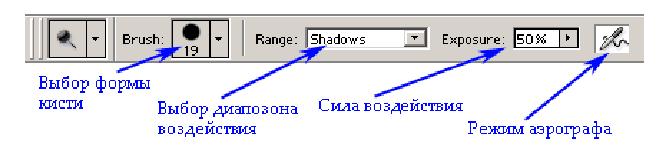 При
работе с данным инструментом изображение
условно разделено на три уровня:
Shadows(Тени) - это самые темные участки на
изображении, Midtones (Средние тона) - это
средние по яркостиучастки и Highlights
(Света) - самые светлые участки. Используя
настройку Range(Диапозон)
Вы
При
работе с данным инструментом изображение
условно разделено на три уровня:
Shadows(Тени) - это самые темные участки на
изображении, Midtones (Средние тона) - это
средние по яркостиучастки и Highlights
(Света) - самые светлые участки. Используя
настройку Range(Диапозон)
Вы
можете выбрать на какой из этих трех уровней будет воздействовать инструмент. Обратите внимание нато, что одновременно можно воздействовать только на один уровень.
Настройка Exposure(Экспозиция) - устанавливает силувоздействия инструмента. Изменяется от 0% до 100%.
И последняя настройка - Режим аэрографа – позволяетвключать и отключать режим аэрографа. Когда он отключен, тоинструмент действует по принципу инструмента Кисть, т.е. приостановке движения курсора мышки инструмент прекращает свое действие, даже если кнопка мышинажата. При включении режима инструмент действует по принципу инструмента Аэрограф, т.е.инструмент оказывает свое действие до тех пор пока нажата левая кнопка мыши, не зависимо от тогодвижется ли курсор или нет.
Burn(Затемнитель) - этот инструмент, концентрирует световой поток на определенном участкефотографии и тем самым увеличивает тоновый уровень. Можно сказать, что этот инструментпротивоположен по своему действию предыдущему инструменту. Он позволяет производить локальное
уменьшение яркости на том участке к которому был применен инструмент. Для его настройки так жеиспользуется панель параметров. Все настройки аналогичны настройкам инструмента Осветлитель.
Sponge(Губка) - этот инструмент позволяет увеличивать или уменьшать насыщенностьизображения в тех местах, где он был применен. Его настройки имеют следующий вид:
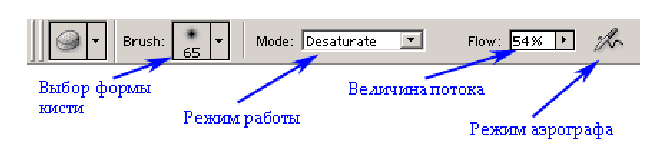
Как сразу видно, многие настройки совпадают с настройками двух предыдущих инструментов, ноесть две пока что Вам незнакомые:
Настройка Mode(Режим работы) - содержит два режима: Saturate- в этом режиме инструментувеличивает насыщенность изображения и Desaturate- режим в котором инструмент уменьшаетнасыщенность изображения.
Настройка Flow(Величина потока) - отвечает за силу воздействия инструмента. Изменяется от 0%до 100%.
Эти инструменты не предназначены для работы с черно-белыми штриховыми изображениями ииндексированными цветами.
Задание 2 для самостоятельной работы:
